Kausta objektid Windows 10 Mis see on ja kuidas seda kustutada
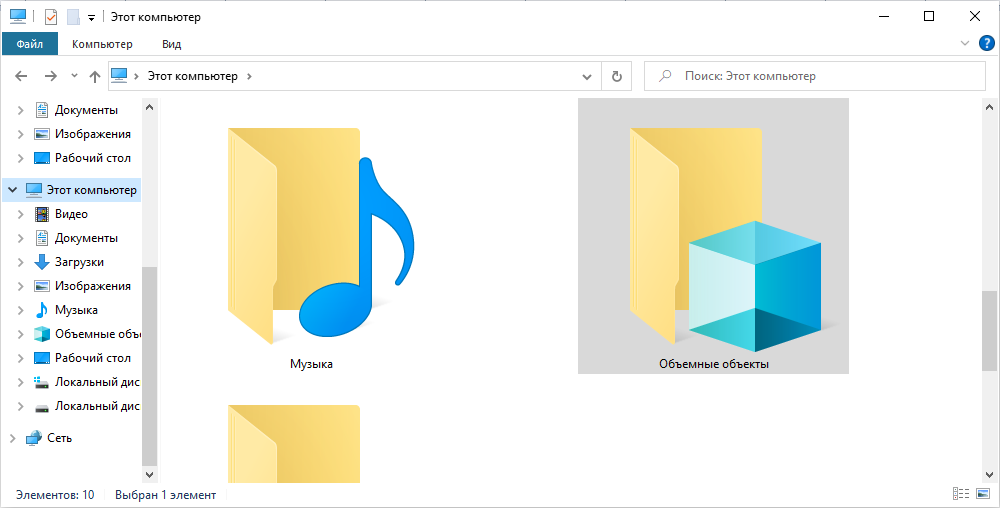
- 1774
- 202
- Dr. Aubrey Bogisich
Järgmine Windows 10 värskendus tõi liideses mõned muudatused. Nüüd, kui avate sektsioonid "arvuti" või "kasutaja", näete kausta "mahulised objektid". Mõelgem välja, milleks see on ja kuidas sellest lahti saada.
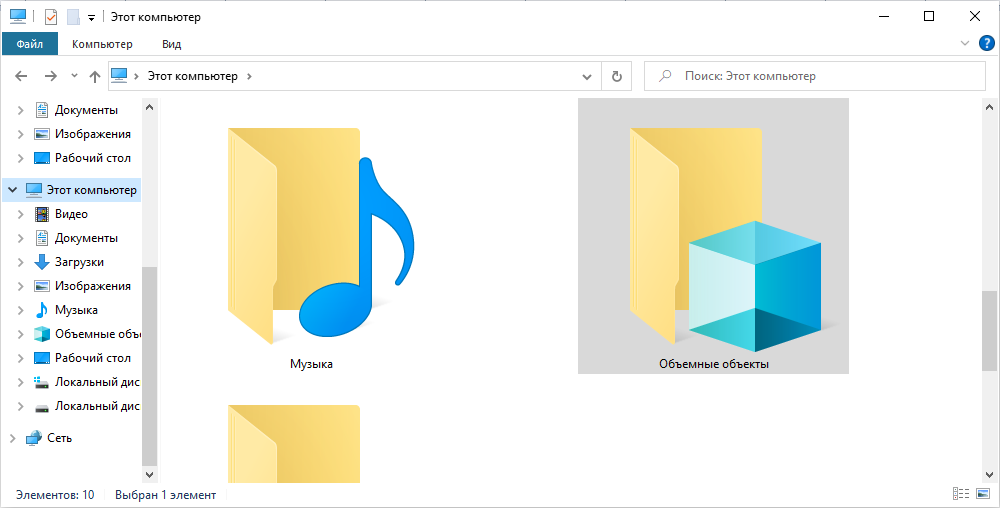
Milline on Windowsi juhi kaust "mahulised objektid"
„Volumeetrilised objektid” ilmus Windows 10 -s mitte juhuslikult: arendajad on ette nähtud, et see on Paint 3D -s loodud failide hoidla. Programm on graafiline redigeerija, kus saate joonistada mahukaid esemeid - mitte professionaalset, vaid üsna funktsionaalset tööriist tavakasutajale, kes soovib disainiga tutvuda ja tulla välja midagi lihtsat enda jaoks.
Kui töötate projekti kallal, siis pakutakse eelnimetatud kaust vaikimisi välja. See ei teeni enam eesmärke ja saate sellest lahti, kui te pole huvitatud.
Kuidas eemaldada kausta "mahulised objektid"
Mahulisi objekte sisaldavate kaustade eemaldamiseks peate registris midagi parandama, nii et alustuseks salvestage selle koopia:
- Sisestage süsteemiotsingu.
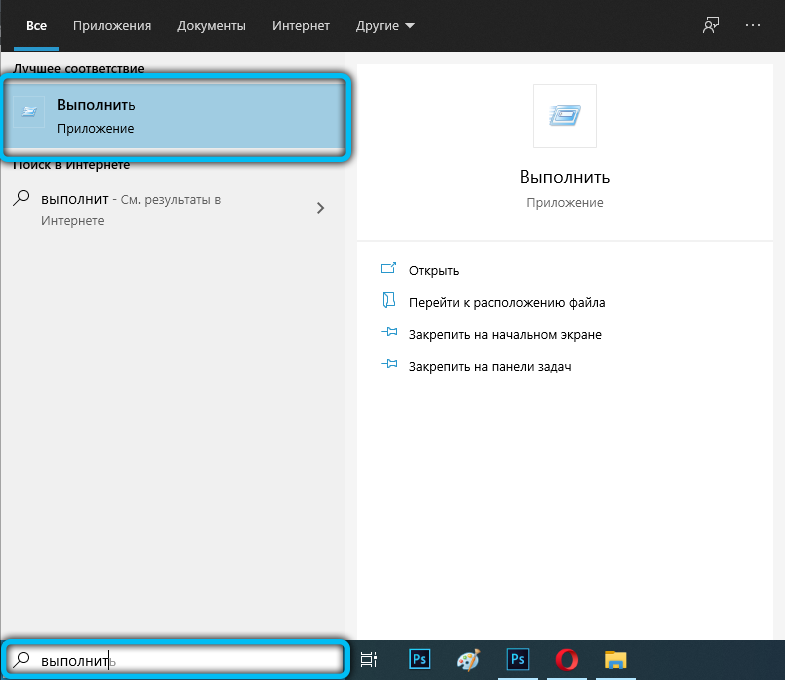
- Klõpsake hiire nuppu Leitud programmi nime järgi ja valige administraatori nimel käivitamine, et operatsioonisüsteem ei ütleks, et teil pole õigust sellele teatud ülesannete andmiseks.
- Ilmub välja kitsas aken, millesse peate sisestama ilma jutumärkideta: "REGEdit" ja klõpsake nuppu Enter.
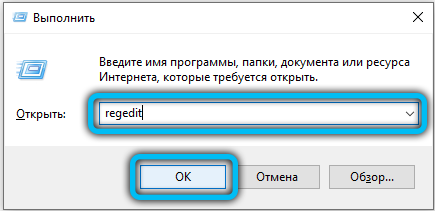
- Teie ees ilmub register: klõpsake ülaosas “Fail” - “eksporti” ja salvestage andmed kuskile. Nad vajavad seda juhuks, kui midagi valesti läheb ja arvuti töötab halvasti.
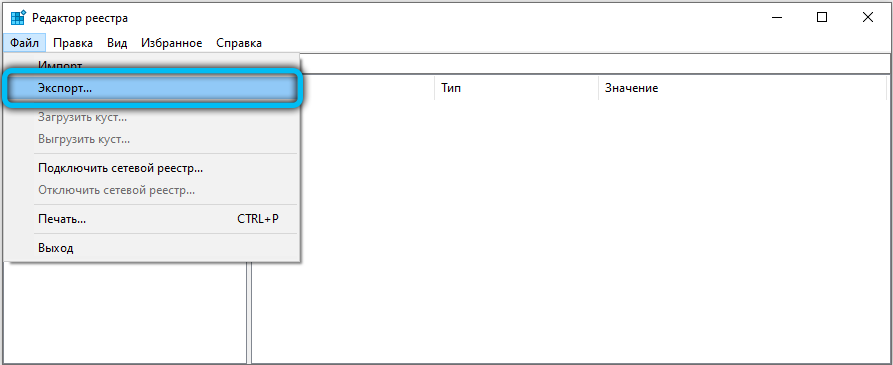
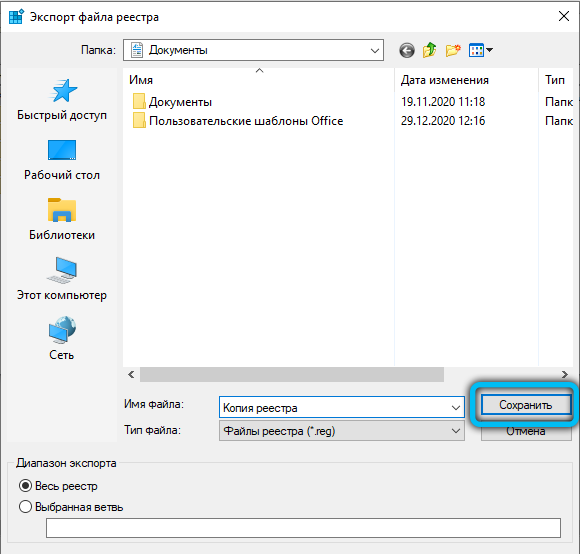
Nüüd saate kausta dirigendilt eemaldada (tegelikult ei kao see muidugi igaveseks, vaid lihtsalt välja lülitada):
- Vaadake registriakna vasakut osa. Siin näete palju pealkirju, mille hulgas peate leidma hkey_local_machine.
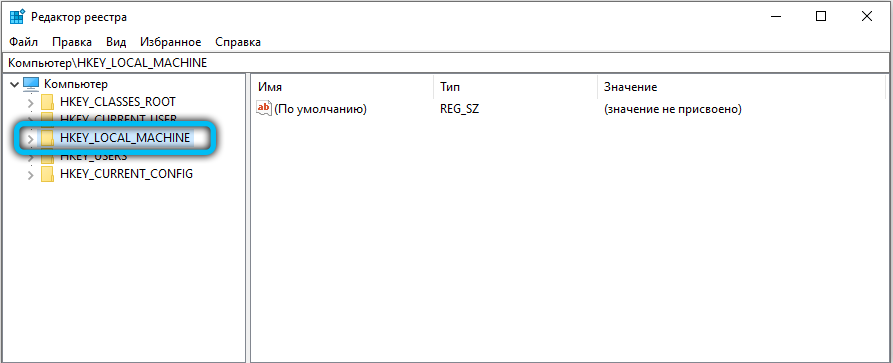
- Laiendage haru ja leidke selles juba "tarkvara".
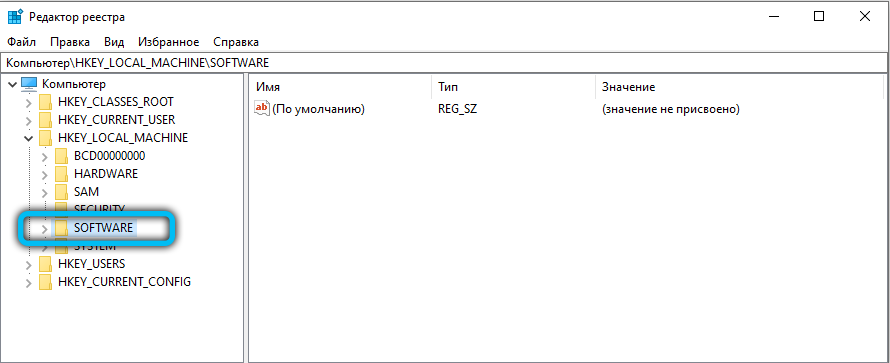
- Siin on ka palju kaustu, vajate Windowsi ja see sisaldab "CurrentVersion", milles omakorda asub "Explorer" ja juba selles leides "MyComputer". Viimases leiate "nimeruumi". Kui selle avate, ilmuvad kaustad, mida valmistatakse numbrite, tähtede ja sümbolitega.

- Teid huvitab 0DB7E03F-FC29-4DC6-9020-FF41B59E513A: klõpsake parema nupuga ja kustutage.
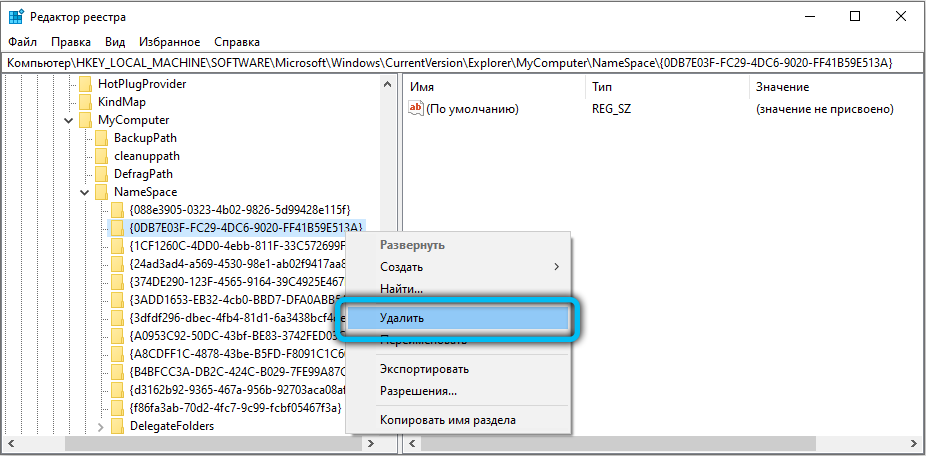
Seega eemaldame Windows 10 värskenduses asetatud kausta. Kui te pole kindel, kas saate registrit redigeerida, on parem seda mitte teha. Põhimõtteliselt ei laadita lisakataloog mitte mingil juhul süsteemi ega ima oma ressursse.
Kuid kui te ikkagi kasutasite võimalust ja tegite midagi valesti, vaatame, kuidas eemaldada registrisse tehtud muudatused ja tagastada need algsesse olekusse:
- Helistage aknale “Esitage” uuesti, kuidas te seda varem tegite, ja käivitage see administraatori nimel.
- Sisestage: "REGUDIT" ja klõpsake nuppu OK ".
- Nüüd klõpsake nuppu "File" - "Import" ja leidke eelnevalt salvestatud koopia.
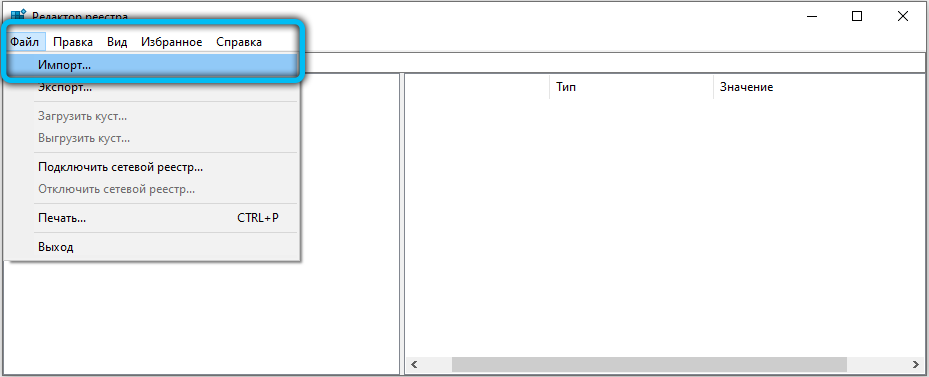
- Klõpsake nuppu "Ava".

- Jäta toimetaja ja taaskäivitage OS.
"Mahulistest objektidest" vabanemine pole alati võimalik esimest korda võimalik. Kui olete seda juba proovinud ja tegite, rääkige sellest meile kommentaarides.

